Methoden zur Korrektur von Fehler AppHangb1

- 802
- 118
- Mick Agostini
Nicht jeder kann sich den Kauf einer lizenzierten Version des Betriebssystems leisten. Dies war bisher kein Problem, und Windows arbeitete ohne Investition ordnungsgemäß. Die späteren Versionen sind jedoch viel anspruchsvoller geworden. Durch die Installation des Microsoft -Betriebssystems bittet der Benutzer, nur lizenzierte Software zu installieren. Und das ist nicht nur. Piratenversionen von Windows OS (insbesondere Windows 7) Anzeigen auf dem Bildschirm Die Meldung "Fehler AppHANGB1". Lassen Sie uns herausfinden, warum dieses Problem auftritt und wie es behoben werden kann.

Methodik zur Korrektur von Fehler AppHangb1.
Warum ein Fehler erscheint
Ein Problem kann nach dem Start eines Spiels oder Programms auftreten. Dies ist genau für Piratenversionen charakteristisch, da solche Baugruppen nicht immer von hohen Versammlungen sind und in der Regel eine Reihe von Fehlern und Fehler enthalten. Das Problem von AppHangb1 ist eines von ihnen, das oft von dem sogenannten "Todesbildschirm" begleitet wird. Worum ist es verbunden?? AppHANGB1 - Ein Fehler im System, der durch beschädigte Grafikkartentreiber verursacht wird. Es wird in Piratenbaugruppen beobachtet, da nur lizenzierte Versionen von "Windows" mit einem guten Schutzsystem von Dateien ausgestattet sind und deren Schaden verhindern. Fehler machen sich beim Starten von Gewichten und Anwendungen das Gefühl. Berücksichtigen Sie die Lösungen für das Problem.
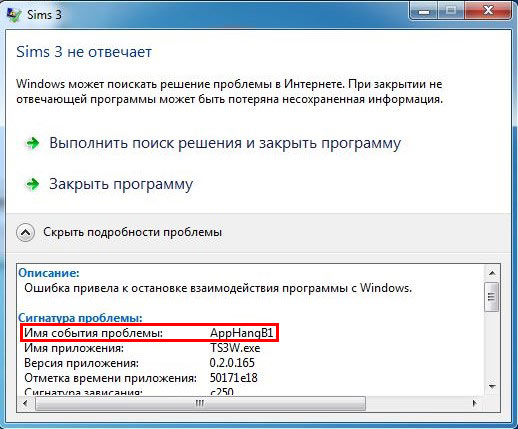
So beheben Sie den Fehler
Wie wir bereits herausgefunden haben, liegt das Problem in den Fahrern. Mit ihnen müssen Sie beginnen, den normalen Betrieb des PC wiederherzustellen. Einfaches Aktualisieren und Neuinstallieren reicht jedoch nicht aus. Der Handlungsalgorithmus lautet wie folgt:
- Wir löschen alte und nicht bearbeitete Treiber. Dies kann mit einer bestimmten Software oder manuell erfolgen. Von den nützlichen und effektiven Anwendungen werden wir die Deinstaller des Display -Treibers empfehlen. Wenn Sie selbst fertig werden möchten, können Sie sie mit dem Geräte -Manager entfernen.
- Wir gehen zur "Bedienfeld", wählen Sie die Registerkarte "System" aus.
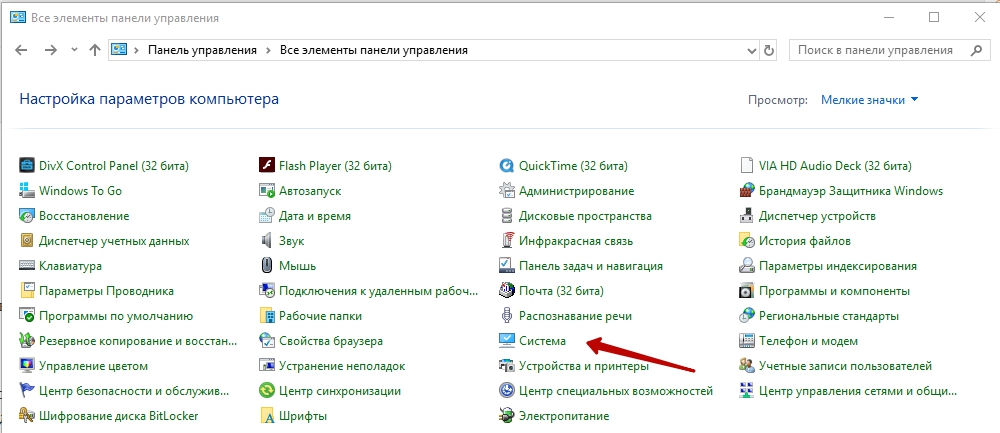
- Dort finden wir einen Videoadapter und klicken zweimal darauf.
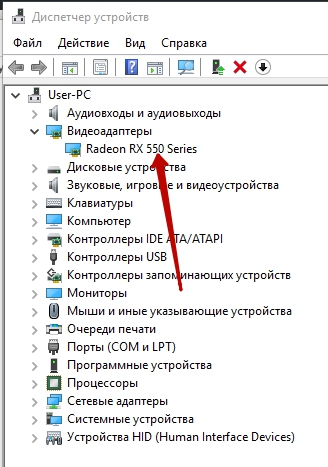
- Öffnen Sie "Eigenschaften".
- Klicken Sie auf der Registerkarte "Treiber" auf "Löschen".
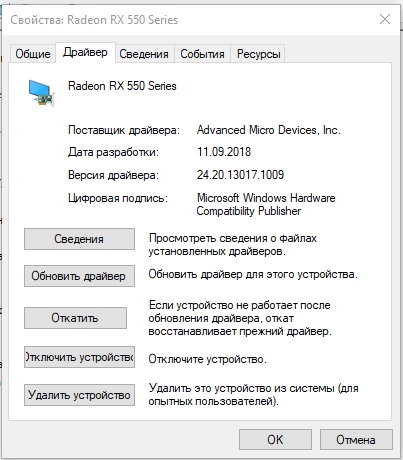
- Wir gehen zur "Bedienfeld", wählen Sie die Registerkarte "System" aus.
- Wir reinigen das Register. Dazu können Sie das bereits bevorzugte Cleaner -Programm verwenden. Darüber hinaus lohnt es sich, die Defragmentierung von Festplatten durchzuführen.
- Installieren Sie neue Treiber. Der Hauptfaktor in diesem Absatz ist die richtige Wahl der notwendigen. Sie müssen klar wissen, welche Grafikkarte Sie haben und welche Treiber "Verwandte" dafür sind. Dazu können Sie die offizielle Website und die Anwendung des Herstellers der Grafikkarte (z.
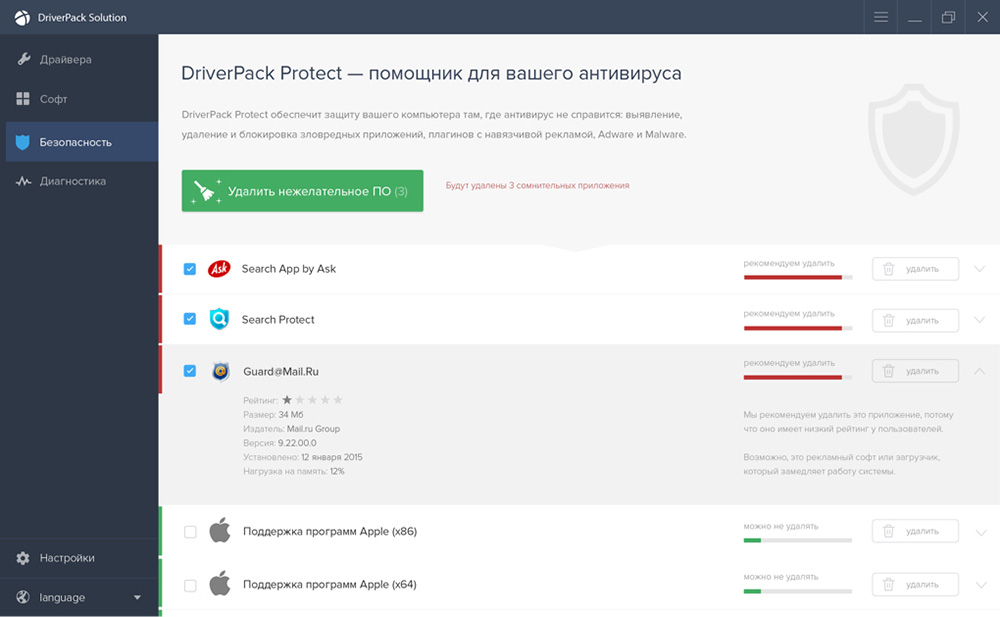
- Überprüfen Sie das System. Diese Maßnahme ist eher zur Rückversicherung bestimmt, aber es wird keine überflüssige. Scannen Sie den Computer mit SFC/Scannow und reinigen Sie das Betriebssystem aus beschädigten Dateien.
- Wir starten den Computer neu.
Wenn der AppHangb1 -Fehler noch angezeigt wird, versuchen Sie, Windows 7 -Rollback zum vorherigen Zustand zu machen. Vergessen Sie jedoch nicht die rechtzeitige Schaffung von Genesungspunkten - ohne sie können Sie die Situation nur verschlimmern. Eine andere Möglichkeit, das Problem zu lösen, kann der Eingang zum System im abgesicherten Modus sein. Das Vorhandensein eines Problems und dort zeigt mögliche Hardwareschäden auf der Grafikkarte an. Sie können weiterhin versuchen, ein Spiel oder eine Anwendung mit einem Kompatibilitätsmodus zu starten. Dafür:
- Drücken Sie die rechte Taste auf dem Etikett mit dem Spiel.
- Öffnen Sie die Registerkarte "Eigenschaften" - "Kompatibilität".
- Wir starten das Programm im Kompatibilitätsmodus mit einem anderen Betriebssystem (es ist besser, frühe Versionen zu wählen).
- Bestätigen Sie die Aktion und versuchen Sie zu starten.
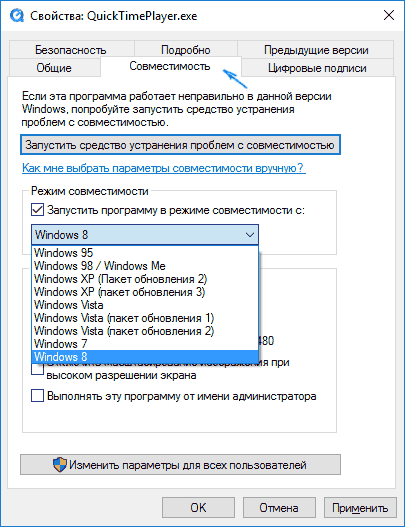
Nun, der allerletzte Schritt, wenn nichts überhaupt geholfen hat, wird eine vollständige Neuinstallation des Betriebssystems und vorzugsweise eine "legale" Version sein. Wir hoffen, Sie haben es geschafft, das Problem zu lösen. Wenn nicht, beschreiben Sie es in den Kommentaren, und wir werden versuchen zu helfen.
- « Einfrieren des Windows -Betriebssystems zum Erreichen von Inschriften und Lösungen von Ready
- Was ist Wuauclt.exe und Möglichkeiten, es zu entfernen »

